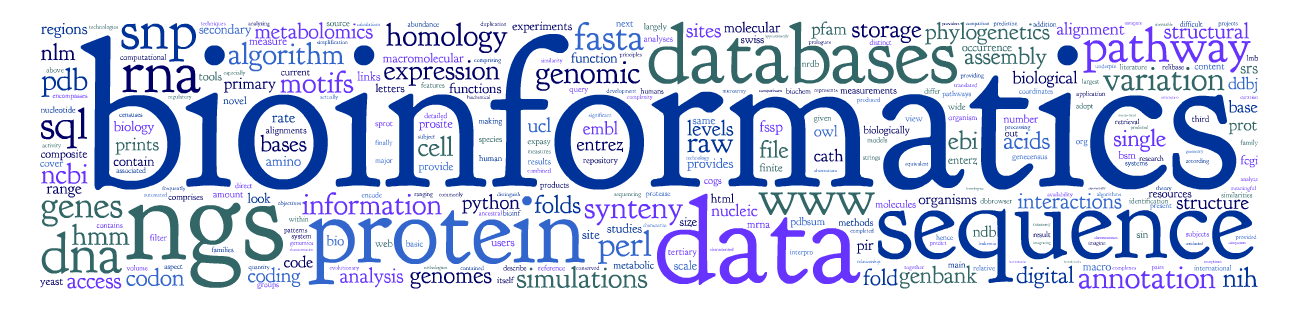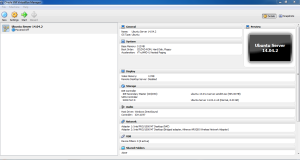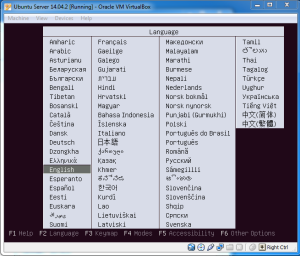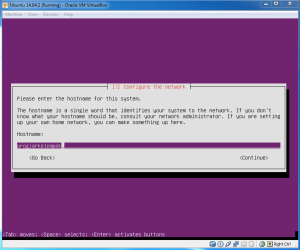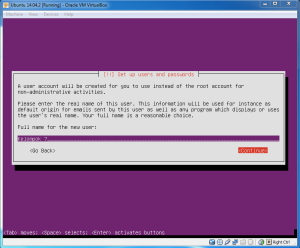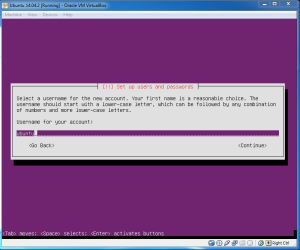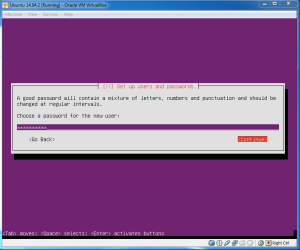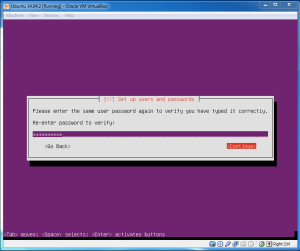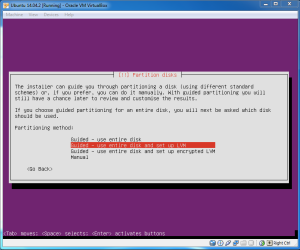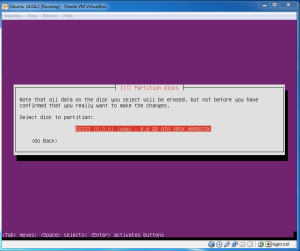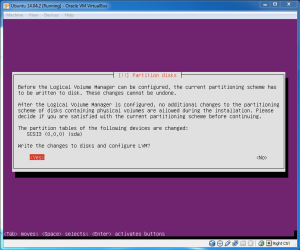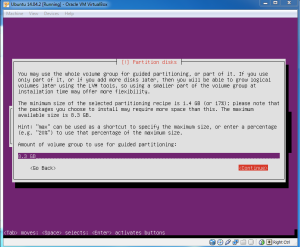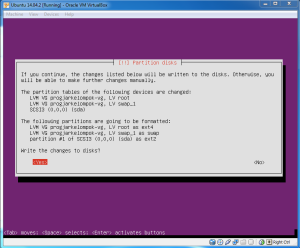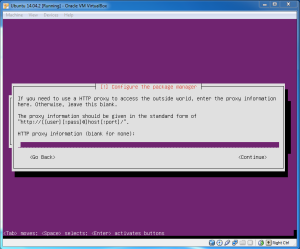Bioinformatika (bioinformatics) adalah ilmu yang mempelajari penerapan teknik komputasional untuk mengelola dan menganalisis informasi biologis.
Bidang ini mencakup penerapan metode-metode matematika, statistika, informatika, fisika, biologi, dan ilmu kedokteran untuk memecahkan masalah-masalah biologis, terutama dengan menggunakan sekuens DNA dan asam amino serta informasi yang berkaitan dengannya.
Contoh topik utama bidang ini meliputi basis data untuk
- mengelola informasi biologis,
- penyejajaran sekuens (sequence alignment),
- prediksi struktur untuk meramalkan bentuk struktur protein maupun struktur sekunder RNA,
- analisis filogenetik, dan
- analisis ekspresi gen.
Bioinformatika merupakan ilmu terapan yang lahir dari perkembangan teknologi informasi dibidang molekular. Pembahasan dibidang bioinformatik ini tidak terlepas dari perkembangan biologi molekular modern, salah satunya peningkatan pemahaman manusia dalam bidang genomic yang terdapat dalam molekul DNA.
Sejarah Bionformatika
1960an: penerapan bidang-bidang dalam bioinformatika seperti pembuatan pangkalan data dan pengembangan algoritma untuk analisis sekuens biologi.
1960an: Pangkalan data sekuens protein mulai dikembangkan di Amerika Serikat.
1970an: pangkalan data sekuens DNA dikembangkan di Amerika Serikat dan Jerman pada Laboratorium Biologi Molekuler Eropa (European Molecular Biology Laboratory).
1970an: Penemuan teknik sekuensing DNA menjadi landasan terjadinya ledakan jumlah sekuens DNA yang dapat diungkapkan pada 1980an dan 1990an.
Hal ini menjadi salah satu pembuka jalan bagi proyek-proyek pengungkapan genom, yang meningkatkan kebutuhan akan pengelolaan dan analisis sekuens, dan pada akhirnya menyebabkan lahirnya bioinformatika.
1980an: Bioinformatika pertamakali dikemukakan untuk mengacu kepada penerapan ilmu komputer dalam bidang biologi. Tepatnya, istilah Bioinformatika pertama kali diperkenalkan pada 1979 oleh Paulien Hogeweg
Perkembangan jaringan internet juga mendukung berkembangnya bioinformatika. Pangkalan data bioinformatika yang terhubungkan melalui internet memudahkan ilmuwan dalam mengumpulkan hasil sekuensing ke dalam pangkalan data tersebut serta memperoleh sekuens biologi sebagai bahan analisis. Selain itu, penyebaran program-program aplikasi bioinformatika melalui internet memudahkan ilmuwan dalam mengakses program-program tersebut dan kemudian memudahkan pengembangannya.
Kemajuan ilmu Bioinformatika ini lebih didesak lagi oleh genome project yang dilaksanakan di seluruh dunia dan menghasilkan tumpukan informasi gen dari berbagai makhluk hidup, mulai dari makhluk hidup tingkat rendah sampai makhluk hidup tingkat tinggi
Pada tahun 2001, genom manusia yang terdiri dari 2.91 juta bp (base-pare, pasangan basa) telah selesai dibaca. Baru-baru ini genom mikroba Plasmodium penyebab Malaria dan nyamuk Anopheles yang menjadi vektor mikroba tersebut juga telah berhasil dibaca. Dan masih banyak lagi gen-gen dari makhluk hidup lainnya yang sudah dan sedang dibaca.
Pengorganisasian data yang ada sangat berguna untuk analisis yang lebih baik.
Pekerja di bidang bioinformatika memastikan informasi biologis tersedia, melalui pengawasan kualitas, pemeriksaan silang, dan standarisasi, untuk selanjutnya bisa dicari dengan mudah.
sumber :
http://tita.lecturer.pens.ac.id/KTI/Materi/Bioinformatika